利用PicPick截图和编辑图片
1、搜索"PicPick",下载该软件。
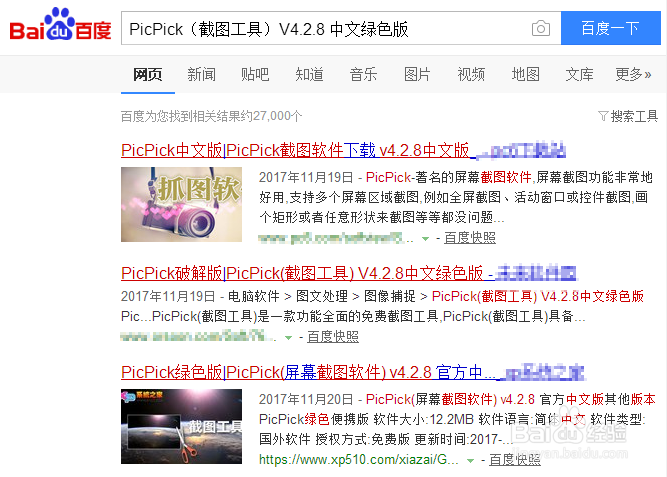
2、解压的文件夹中双击打开软件。
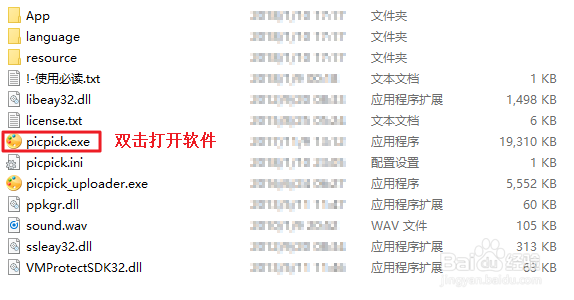
3、打开软件后的界面。
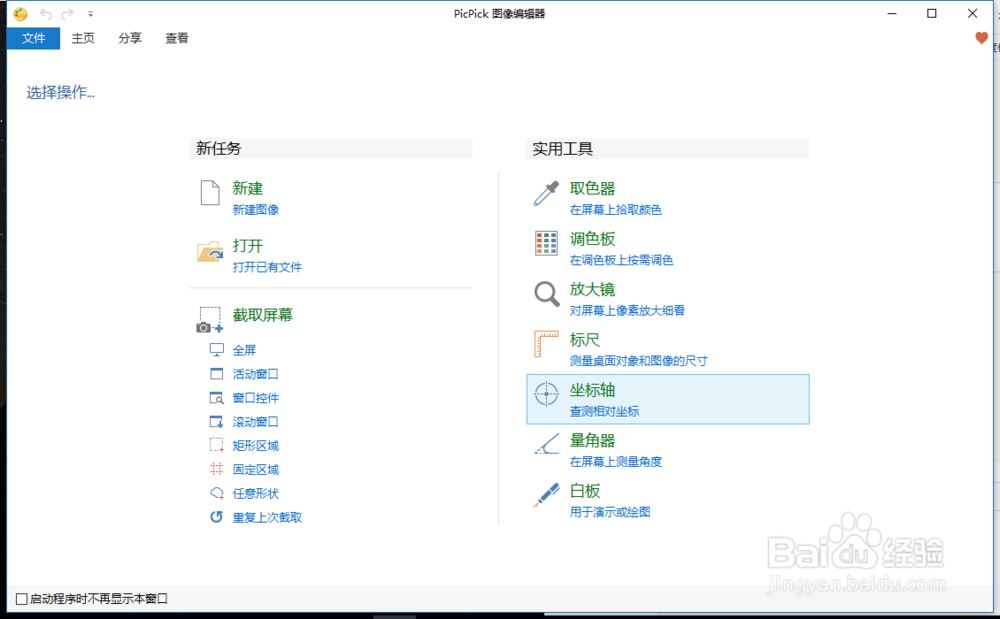
4、在截取屏幕区域选择需要截取方式。
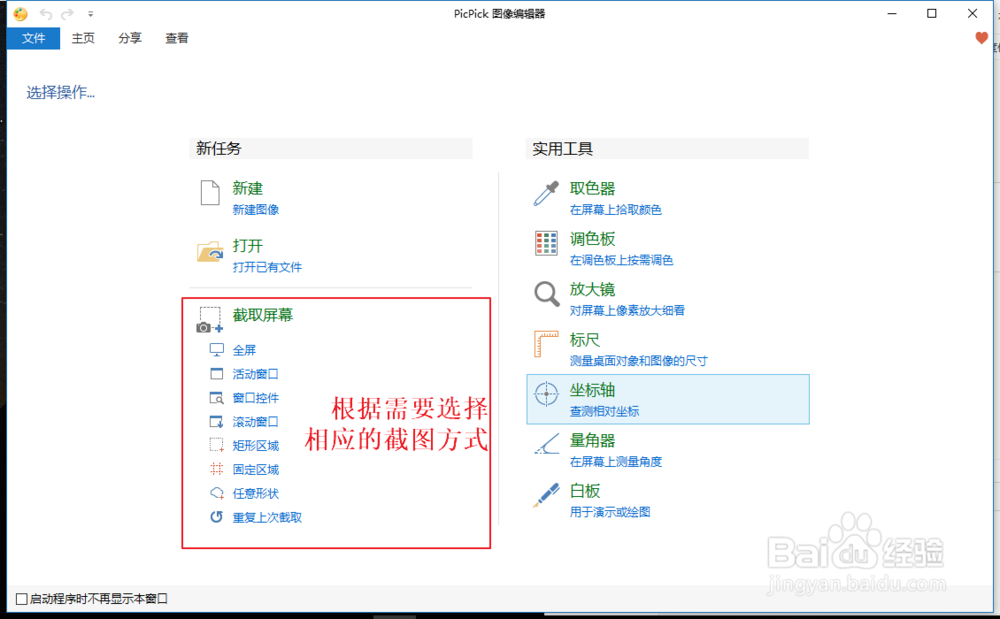
5、同时也可以通过设置自己想要的快捷键来截图。
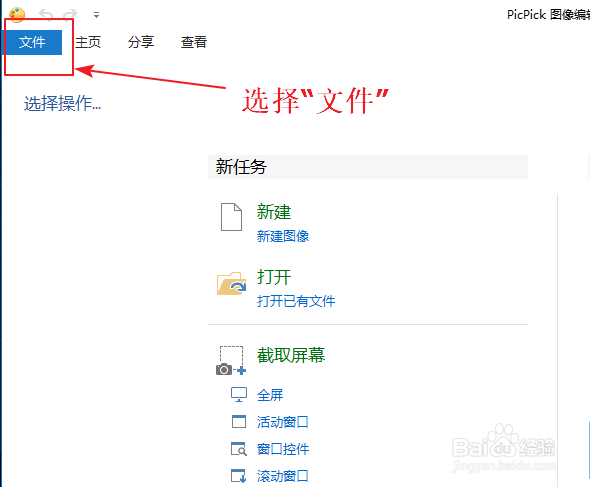
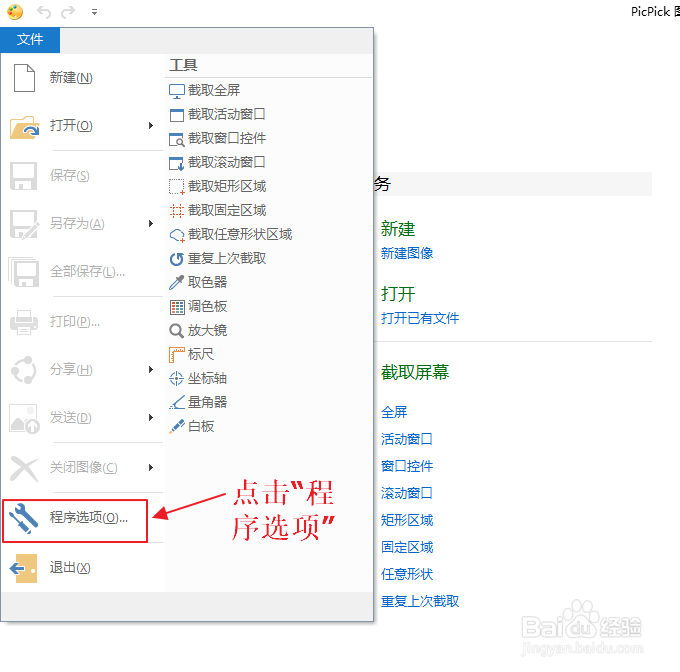
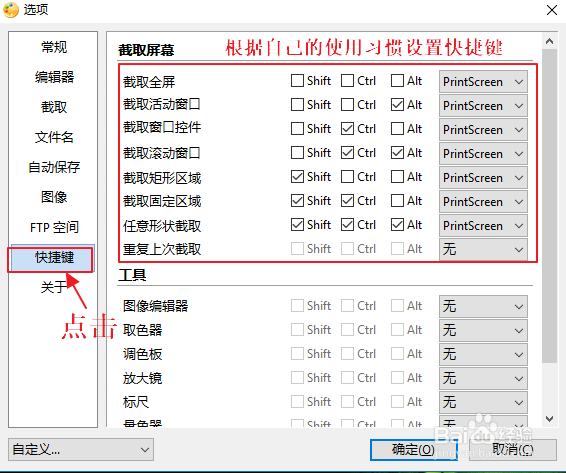
6、开始截图。“矩形区域”截图的界面如下:
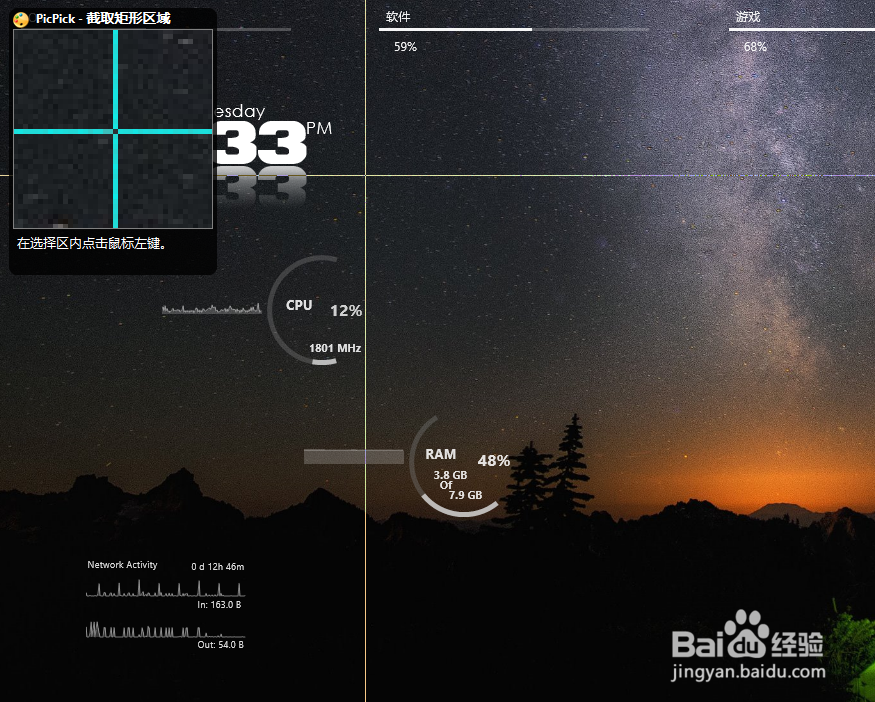
7、截图完成,图片自动提取到PicPick的图像编辑器。接下来就可以通过编辑栏去图片进行简单的编辑了。
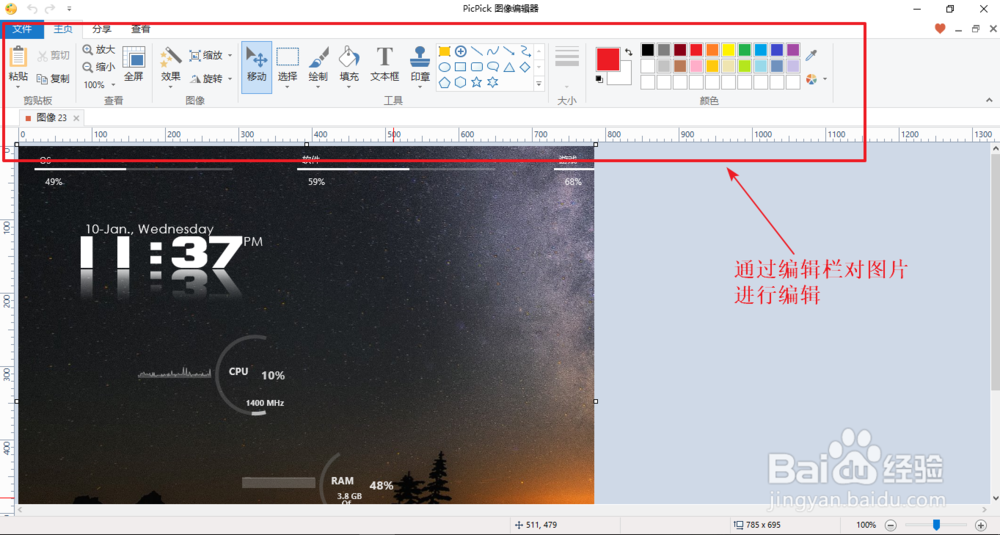
8、编辑完成后,点击“文件”,即可在选项里保存图片。
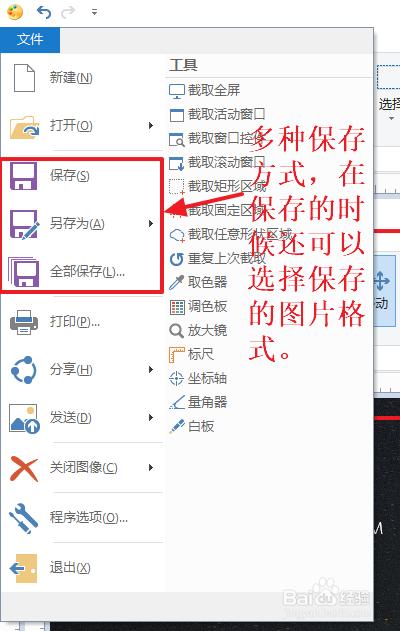
声明:本网站引用、摘录或转载内容仅供网站访问者交流或参考,不代表本站立场,如存在版权或非法内容,请联系站长删除,联系邮箱:site.kefu@qq.com。
阅读量:151
阅读量:56
阅读量:83
阅读量:125
阅读量:102